스토리 제목을 클릭하면 수정할 수 있는 상태로 변경됩니다. 원하는 스토리 이름으로 변경할 수 있습니다. (각 프...
Posted in 기능별 설명 / by 자이닉스 / on Jan 21, 2011 11:54
스토리 제목을 클릭하면 수정할 수 있는 상태로 변경됩니다. 원하는 스토리 이름으로 변경할 수 있습니다.
(각 프리젠테이션 유형이 스토리 제목으로 기본 지정됩니다.)
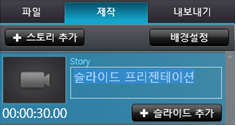
★ 스토리 제목 자동 생성
파워포인트 문서의 파일명이 스토리 제목으로 자동 설정되며, SSZ 파일명이 첫 번째 스토리의 제목으로 자동 설정됩니다.
